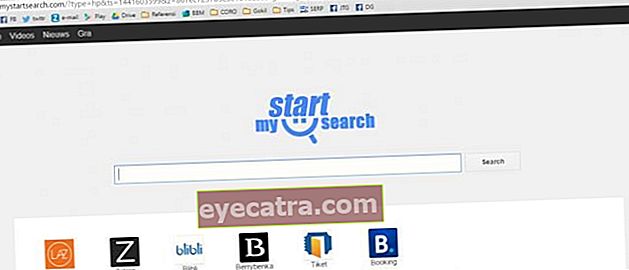hvordan man opretter en PayPal-konto uden kreditkort [nyeste 2020]
Sådan oprettes en PayPal-konto kan forvirre dig, fordi du ikke har et kreditkort. Rolige! Sådan registrerer du dig til Paypal 2020 uden kreditkort ✅!
Sådan oprettes en PayPal-konto Det er nu i stigende grad efterspurgt af mange mennesker, fordi det giver bekvemmelighed i onlinetransaktioner, især for dem af jer, der ofte handler på e-handelswebsteder i udlandet.
For dem af jer, der ikke ved det, er PayPal selv det online betalingsværktøj nummer 1 blandt internetbrugere fra forskellige dele af verden. Næsten som OVO-betalingstjenesten er det bare forskellige niveauer.
Desværre er der stadig mange, der ikke ved, hvordan man opretter denne 2020 Paypal-konto.
Nå, for de af jer, der er interesseret i at registrere en Paypal-konto, men ikke forstår hvordan, vil ApkVenue fortælle dig hvordan man registrerer PayPal 2020 uden et kreditkort i sin helhed nedenfor.
Sådan oprettes en PayPal-konto + tilføjelse af saldo uden kreditkort
Som ApkVenue har sagt ovenfor, PayPal er et firma, der leverer en slags overførselstjeneste via elektronisk post. Analogien er som checks og postanvisninger på postkontoret, bande!
Først var PayPal en fusion af virksomheder, altså Konfidens med X.com i 2000. To år senere, verdens auktionsside, eBay, erhvervede dette selskab.
I 2014 besluttede eBay dog at adskille PayPal for at blive et uafhængigt selskab. Indtil nu er PayPal blevet brugt af mange mennesker til at handle online.
Ikke kun til køb, PayPal kan også bruges til at acceptere betalinger, bande. Antag at du har kanal YouTube og tjen penge på AdSensesagen, nu kan du modtage pengene ved at have en PayPal-konto.
Sådan laver du PayPal uden et kreditkort
Nå, men for dem af jer, der er nye med dette populære betalingsinstrument, skal du stadig spørge dig selv, hvordan tilmelder du dig for at blive PayPal-bruger? Er det svært eller ej?
ApkVenue vil besvare disse spørgsmål gennem følgende nemme trin, som du kan øve med det samme.
1. Vælg Register-menuen på Paypal-siden
Det første du skal gøre er at åbne Paypal-webstedet (//www.paypal.com/). Klik på knappen 'Liste' den i øverste højre hjørne.

2. Vælg formålet med at oprette en PayPal-konto
Når du først åbner PayPal, bliver du spurgt, hvad din konto er beregnet til. Der er to muligheder, nemlig for Købe eller til Modtagelse af betalinger.
Her vil ApkVenue give et eksempel Køb med PayPal.

3. Udfyld personlige biodata
Når du er færdig med at vælge, skal du udfylde personlige data såsom navn og e-mail-adresse.

4. Udfyldelse af biodataoplysninger
Hvis du er færdig med at udfylde den oprindelige bio, skal du færdiggøre din bio, bande! Du bliver bedt om din fødselsdato, et af dine identitetskort (KTP, SIM osv.) Samt din adresse og telefonnummer.

5. Udfyld PayPal-saldoen
Efter afsluttet registrering kan du straks udfylde din saldo ved at trykke på fanen Tegnebog som er i topmenuen.

6. Indtast kreditkortnummeret
I menuen Tegnebog Du kan tilføje en konto eller et kreditkort, som du vil bruge til at foretage betalinger via PayPal.

Sådan tilføjes en PayPal-saldo uden et kreditkort

"Når alt kommer til alt sagde han, at du kan registrere dig uden et kreditkort? Hvorfor er dette en tutorial ved hjælp af et kreditkort? Wow, jeg lyver!" Nej, bande, det kan du!
Hvis du ikke har et kreditkort eller ikke ønsker at indsende et fysisk kreditkortnummer til din PayPal-konto, kan du også bruge et alternativ til tjenesten virtuelt kreditkort (VCC).
Virtuelt kreditkort fungerer som et normalt kreditkort. Det er bare det, der er ingen fysisk form for dette kort. Der er kun kortnumre og CVV-numre.
Fordi det er virtuelt, kan VCC kun bruges til online-transaktioner, bande. Du kan bruge den til at shoppe på Amazon eller eBay, bande.
For at øge din PayPal-saldo med VCC er alt, hvad du skal gøre, at overføre det beløb, du ønsker, til din VCC-konto. Men husk, der er en rabat på en procentdel af det beløb, du overfører som administrationsgebyr.
Allerede mange lokale parter tilbyder VCC til meget billige priser. Du kan få det til online markedsplads dit valg. På den måde kan du bruge PayPal uden et kreditkort, bande!
Sådan tilsluttes Jenius-betalingskort til PayPal
Måske føler du, at hvordan man opretter en PayPal-konto ved hjælp af de trin, som ApkVenue forklarede ovenfor, er lidt kompliceret. Men bare rolig ned!
For dem af jer, der har en Jenius-konto, kan du også foretage betalinger ved hjælp af PayPal via dit Jenius-betalingskort, der er forbundet til Visa-netværket.
Med andre ord, når du har tilsluttet Jenius til din PayPal-konto, reducerer hver betaling, du foretager med PayPal, din Jenius-saldo.
Ikke kun betalinger, du kan også bruge den som betalingsmodtagerens bankkonto, bande. Velegnet til dem af jer, der leder efter hvordan man opretter en PayPal-konto for at modtage betalinger let.
I stedet for at være nysgerrig, er det bedre bare at se på nedenstående trin, lad os gå!
1. Log ind Paypal
Via en browserapplikation på din bærbare eller mobiltelefon besøger du PayPal-webstedet og logger ind på din konto.
2. Gå til siden 'Finansiel information'
Klik derefter på menuikonet 'Indstillinger', og vælg derefter en indstilling 'Økonomisk information'. I 'Kort', skal du klikke på menuen 'Link et nyt kort'.
 Fotokilde: Jenius.com
Fotokilde: Jenius.com 3. Udfyld kortoplysningerne
Derefter bliver du bedt om at udfylde de nødvendige kortoplysninger.
 Fotokilde: Jenius.com
Fotokilde: Jenius.com 4. Verifikation af Jenius-betalingskort
For at udføre verificeringsprocessen skal du klikke på menuen 'Redigere' på kortet, der skal verificeres. Derefter klikker du på menuen 'Bekræft dit kort'.
 Fotokilde: Jenius.com
Fotokilde: Jenius.com 5. Klik på knappen "Hent en kode"
På dette stadium er der oplysninger, der forklarer, at PayPal trækker en tilbagekaldelse af USD 1,95 fra dit Jenius-betalingskort. Og det returneres, efter at Jenius-betalingskortet er blevet verificeret.
For at gå til næste trin er alt, hvad du skal gøre, at klikke på knappen 'Få en kode' og gå videre til trin 6 nedenfor.
 Fotokilde: Jenius.com
Fotokilde: Jenius.com 6. Åbn Jenius-applikationen, og kopier den anførte firecifrede kode
Det næste trin åbner du siden Card Center i Jenius-appen, og vælg det betalingskort, der er linket til din PayPal-konto.
Vælg menu 'Transaktion', derefter kopi 4-cifret kode anført og sæt ind på PayPal-siden side trin nr. 5 før.
 Fotokilde: Jenius.com
Fotokilde: Jenius.com Allerede afsluttet! Nu kan du også handle ved hjælp af PayPal via det Jenius-betalingskort, der var linket tidligere, bande.
Ikke kun til at foretage betalinger, du kan også bruge Jenius, som allerede er forbundet til PayPal som betalingsmodtagerens bankkonto.
Sådan registreres PayPal med en bankkonto
Du har ikke brug for et kreditkort for at oprette en PayPal-konto, fordi du også kan bruge en bankkonto som et alternativ, bande.
Du skal bare forbinde din bankkonto til din PayPal-konto, og det er slut.
For at forstå og være klar kan du se nedenstående trin.
1. Vælg Menu 'Link en bankkonto'
Gå ind på siden PayPal-indstillinger, vælg 'Økonomisk information'. I 'Bankkonti' du vælger menuen 'Link en bankkonto'.
 Fotokilde: Jenius.com
Fotokilde: Jenius.com 2. Udfyld de krævede oplysninger
Derefter udfylder du de ønskede bankkontooplysninger. Hvis du vil have, hvordan du laver PayPal BCA, skal du blot udfylde de krævede oplysninger, inklusive BCA-bankkoden.
 Fotokilde: Jenius.com
Fotokilde: Jenius.com 3. Klik på 'Link din bank'
Endelig er alt, hvad du skal gøre, at klikke på knappen 'Link din bank' for at afslutte processen.
Værsgo hvordan man registrerer PayPal uden kreditkort eller ved hjælp af en bankkonto.
Ved at bruge PayPal som et transaktionsværktøj kan du nemt købe varer, der ikke sælges i Indonesien.
For dem af jer, der ejer en virksomhed, kan du også bruge PayPal som betalingsmodtagerens bankkonto.
Læs også artikler om Tech Hack eller andre interessante artikler fra Fanandi Ratriansyah